很多小伙伴在使用高途课堂的时候,想知道怎么设置开启自启动,下面小编就为大家分享高途课堂设置开启自启动教程,感兴趣的小伙伴不要错过哦! 高途课堂怎么设置开启自启动?高
很多小伙伴在使用高途课堂的时候,想知道怎么设置开启自启动,下面小编就为大家分享高途课堂设置开启自启动教程,感兴趣的小伙伴不要错过哦!
高途课堂怎么设置开启自启动?高途课堂设置开启自启动教程
1、首先在手机上打开设置。
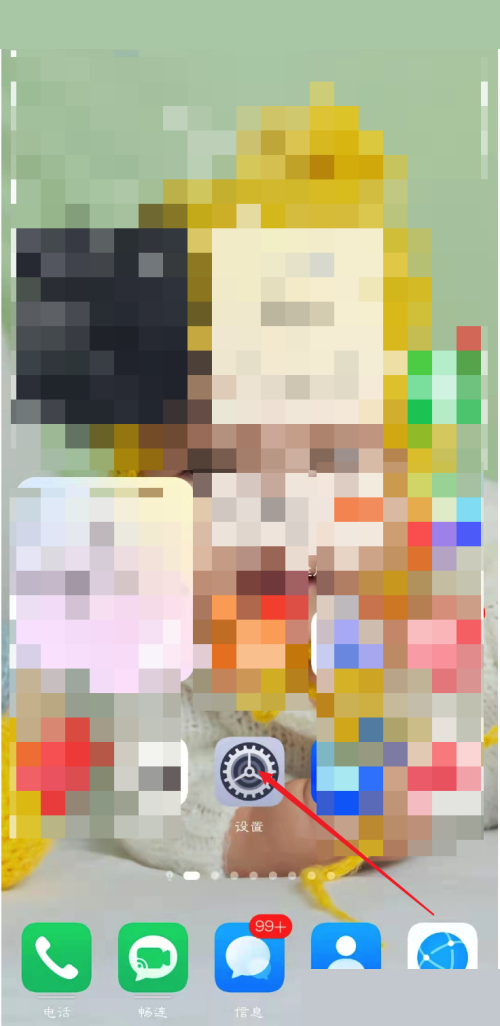
2、然后点击【应用和服务】。
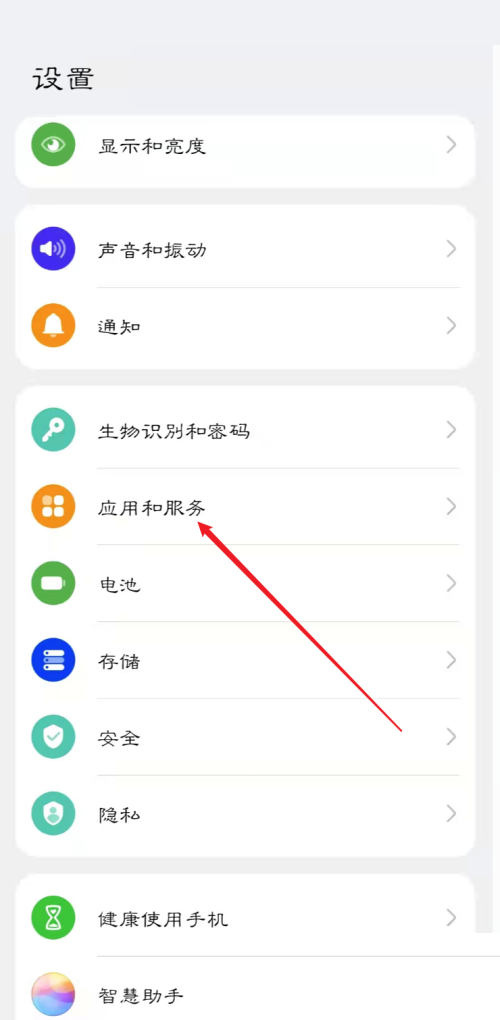
3、点击【应用启动管理】。
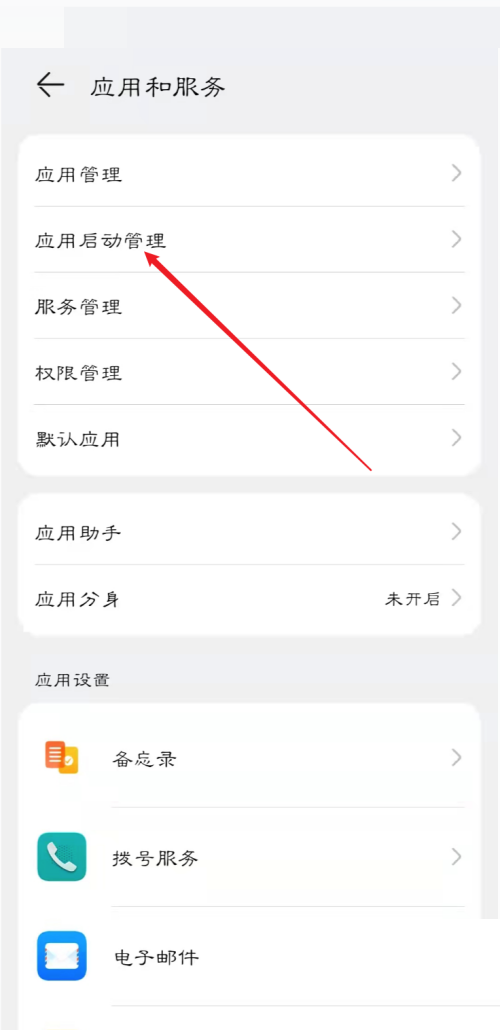
4、接着点击【高途课堂】,右边选择按钮。
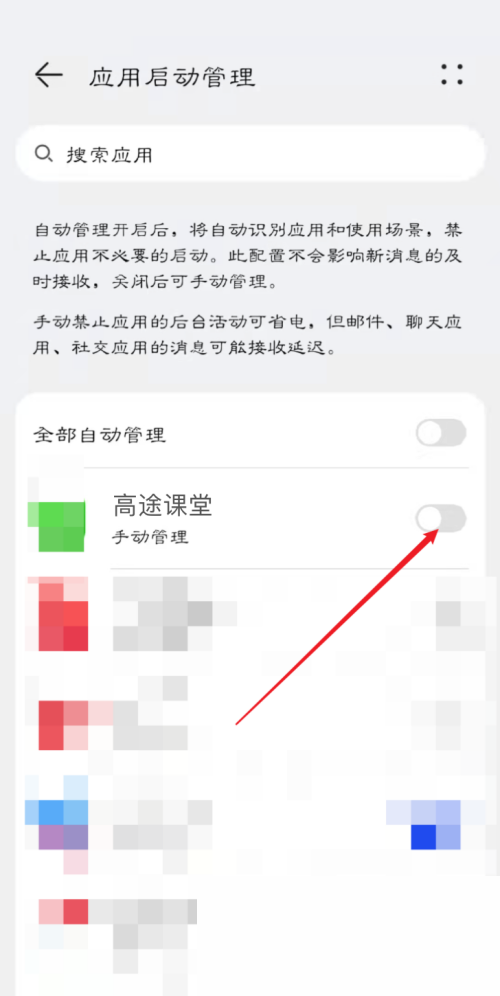
5、最后手动管理,点击允许自启动即可。
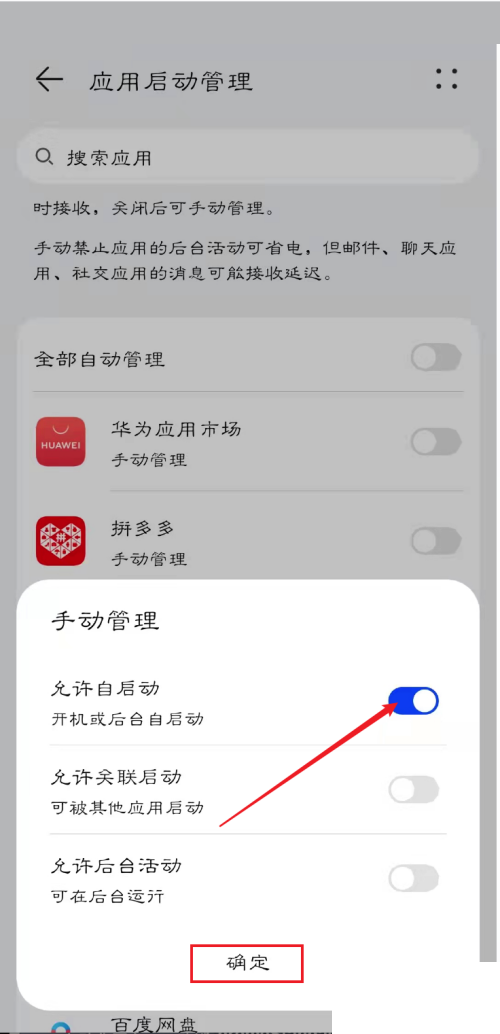
以上这篇文章就是高途课堂设置开启自启动教程,更多教程尽在自由互联。
